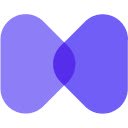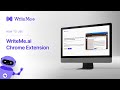Writeme AI powered writing assistant in Chrome with OffiDocs
Ad
DESCRIPTION
Prepare to witness the next big transformation in your writing experience on your favorite Browser, using WriteMe.
Ai Google Chrome Extension.
WriteMe.
Ai’s Google Chrome Extension Features: We have got some amazing features in WriteMe.
Ai Google Chrome Extension for a better, smoother and more streamlined writing experience using AI.
Next Line Suggestions to incorporate fresh, new ideas in your text Built-in Grammar Checker to edit, polish and perfect your text Write Complete Article to create long form content in a jiffy Popular Use Cases to write unique content for certain use cases in minutes How to Setup WriteMe.
Ai’s Google Chrome Extension: All you will need to do is: Download the WriteMe.
Ai Google Chrome Extension Pin the WriteMe.
Ai Google Chrome Extension to Your browser Launch the WriteMe.
Ai Google Chrome Extension and Log In After Downloading Here are the next steps you need to follow to use WriteMe across all websites to use WriteMe.
ai’s extension Step 1: Once you have successfully installed the extension, go to your extensions settings Pin WriteMe.
Ai extension on your browser.
Create a new document to start using WriteMe.
Ai or go straight to the web app.
You can also set your preferences for using WriteMe.
Ai on different websites by going to the Extensions Settings page.
Step 2: Move your cursor over the text and select any text between 30 to 300 characters length.
WriteMe.
Ai icon will appear under the highlighted text.
Click on the WriteMe.
Ai icon to open the toolbar (ribbon).
Step 3: The ribbon will show you available actions you can take.
Choose any option to get Next Line Suggestions, view Use Cases, use Grammar Tools, or Write Complete Article using WriteMe.
Ai.
Change Log: 1.0.0 Chrome Extension Launched Access 30+ use cases & templates Supports 30+ languages and 20+ tones Write sales & marketing emails that get replies Discover ideas & write engaging content for blog Generate creative, catchy copies for social media Write product, job, profile, video descriptions Generate interesting caption ideas for Instagram post In-built native plagiarism checker (powered by Copyscape) Workflow and team management features 1.0.4 Layout enhancements Bug fixes 1.0.6 3 New Popular Use Cases GPT 3.5 enhancements Content synchronization 1.1.1 WriteMe Extension is now Draggable New “WriteMe” Button to get text answers for anything Now Data is copied auto on Click Using Append Function* *Facebook not eligible.
Drag and Drop Extension: Take the extension anywhere with you! Drag and drop the extension anywhere on the page and continue making edits.
Enjoy more writing freedom! WriteMe ANYTHING! "WriteMe" button can help you with emails, social media posts, ad copies, and more! You don't have to waste time searching for the right use case; just use the WriteMe option to get something written for you.
Use the new WriteMe button to find text-based.
Additional Information:
- Offered by writeme.ai
- Average rating : 5 stars (loved it)
- Developer This email address is being protected from spambots. You need JavaScript enabled to view it.
Writeme AI powered writing assistant web extension integrated with the OffiDocs Chromium online